Library PHP
Install and Create an Application
A. Requirements
Sudah terinstall aplikasi sublime, jika anda belum memiliki aplikasi sublime silahkan download pada link berikut: Ikuti tutorial ini.
Sudah terinstall aplikasi xampp, jika anda belum memiliki aplikasi xampp silahkan download pada link berikut: Ikuti tutorial ini.
B. Steps
Silahkan download library antares php dan simpan pada lokal komputer anda dengan menekan tombol di bawah ini.
pertama lakukan registrasi untuk membuat akun antares klik register now.

Selanjutnya isi email, password lalu nama pada Antares dan klik tombol create account dan tunggu hingga ada pemberitahuan.

Selanjutnya buka email untuk verifikasi akun antares.

Setelah verikasi selesai, Login akun Antares yang telah anda buat

Setelah login akun Antares Langkah selanjutnya adalah klik account, contoh ditunjukan pada gambar di bawah ini

Setelah klik akun akan muncul Access Key lalu klik save access key untuk menlanjutkan ke Langkah berikutnya

Buat application, jika anda sudah membuat application, abaikan dan lanjutkan ke proses selanjutnya.

Selanjutnya klik add untuk mencreate application pada antares platfrom.

Buat device, jika anda sudah membuat device anda bisa mengabaikan proses ini dan melanjutkan ke langkah selanjutnya.

Buat terlebih dahulu nama device seperti pada gambar di bawah, pada tutorial kali ini device akan diberi nama "sensorSignal". lalu Pilih juga salah satu paket aktif yang akan digunakan untuk device yang akan dibuat. Pada tutorial kali menggunakan paket trial di mana paket tersebut hanya aktif selama tujuh hari. Jika sudah mengatur nama device dan memilih paket lalu klik +Add

Akan muncul tampilan dari device yang telah dibuat. Data dari device akan masuk dan ditampilkan dalam tabel yang sudah disediakan seperti gambar dibawah ini.

Start Apache on XAMPP
Selanjutnya extract library php yang sudah di download lalu copy ke C:\xampp\htdocs, pada tutorial ini xampp di install pada direktori C.
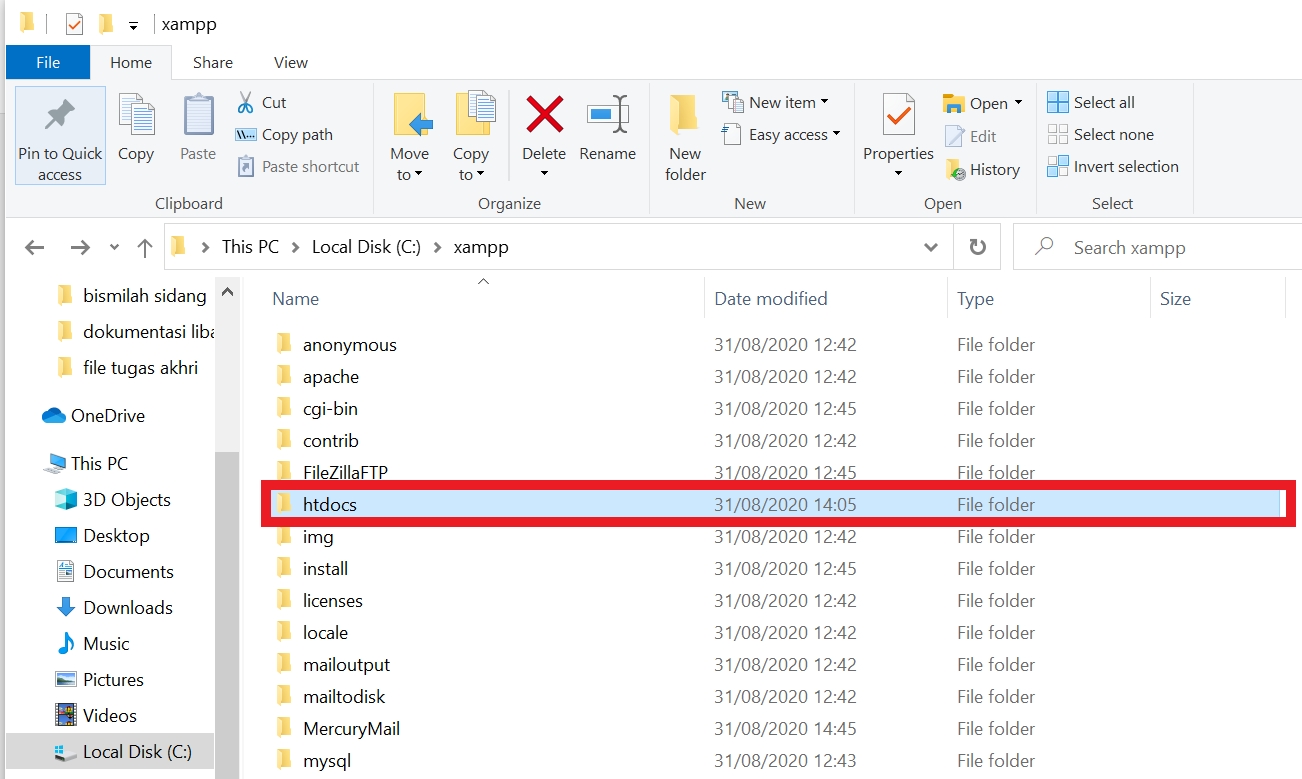
Selanjutnya buka xampp lalu nyalakan module apache dan tunggu hingga module berwarna hijau, contoh gambar seperti dibawah ini.
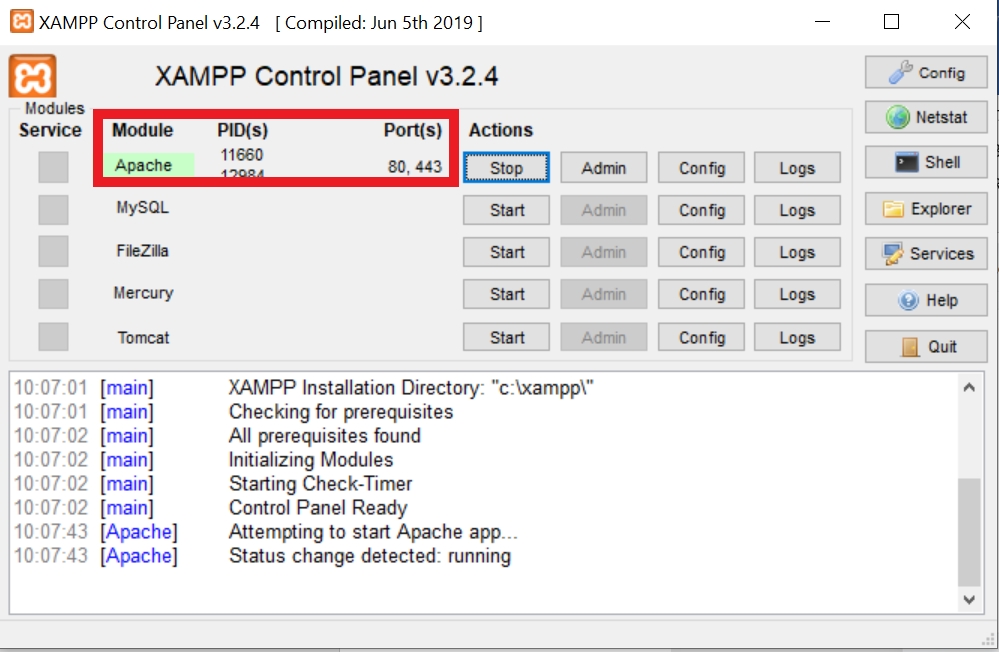
Get all Devices on Application with Latest Data
Buka aplikasi sublime/visualcode/notepad++ lalu drag example.php dan Antares.php yang sudah di copy pada htdocs xampp.
Selanjutnya gunakan bagian script pada example.php dan juga isikan variable sesuai dengan contoh di bawah ini. Untuk line lainnya bisa di comment terlebih dahulu
Langkah selanjutnya buka http://localhost/antares-php/example.php (sesuai folder penyimpanan pada htdocs) pada browser, kemudian akan muncul hasil seperti berikut:
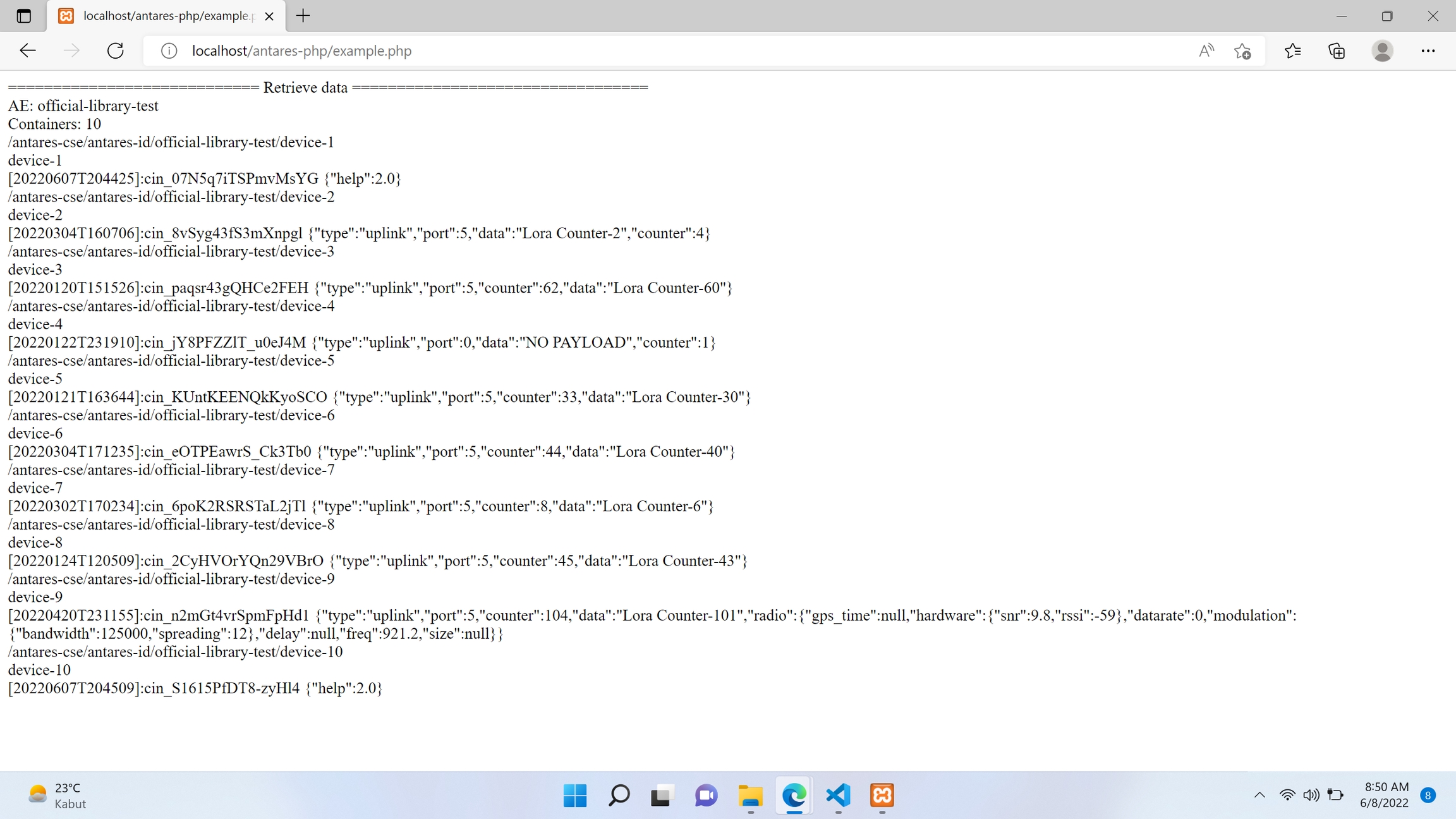
Get Data ID on Devices by Limit
Buka aplikasi sublime/visualcode/notepad++ lalu drag example.php dan Antares.php yang sudah di copy pada htdocs xampp.
Selanjutnya gunakan bagian script pada example.php dan juga isikan variable sesuai dengan contoh di bawah ini. Untuk line lainnya bisa di comment terlebih dahulu
Langkah selanjutnya buka http://localhost/antares-php/example.php (sesuai folder penyimpanan pada htdocs) pada browser, kemudian akan muncul hasil seperti berikut:
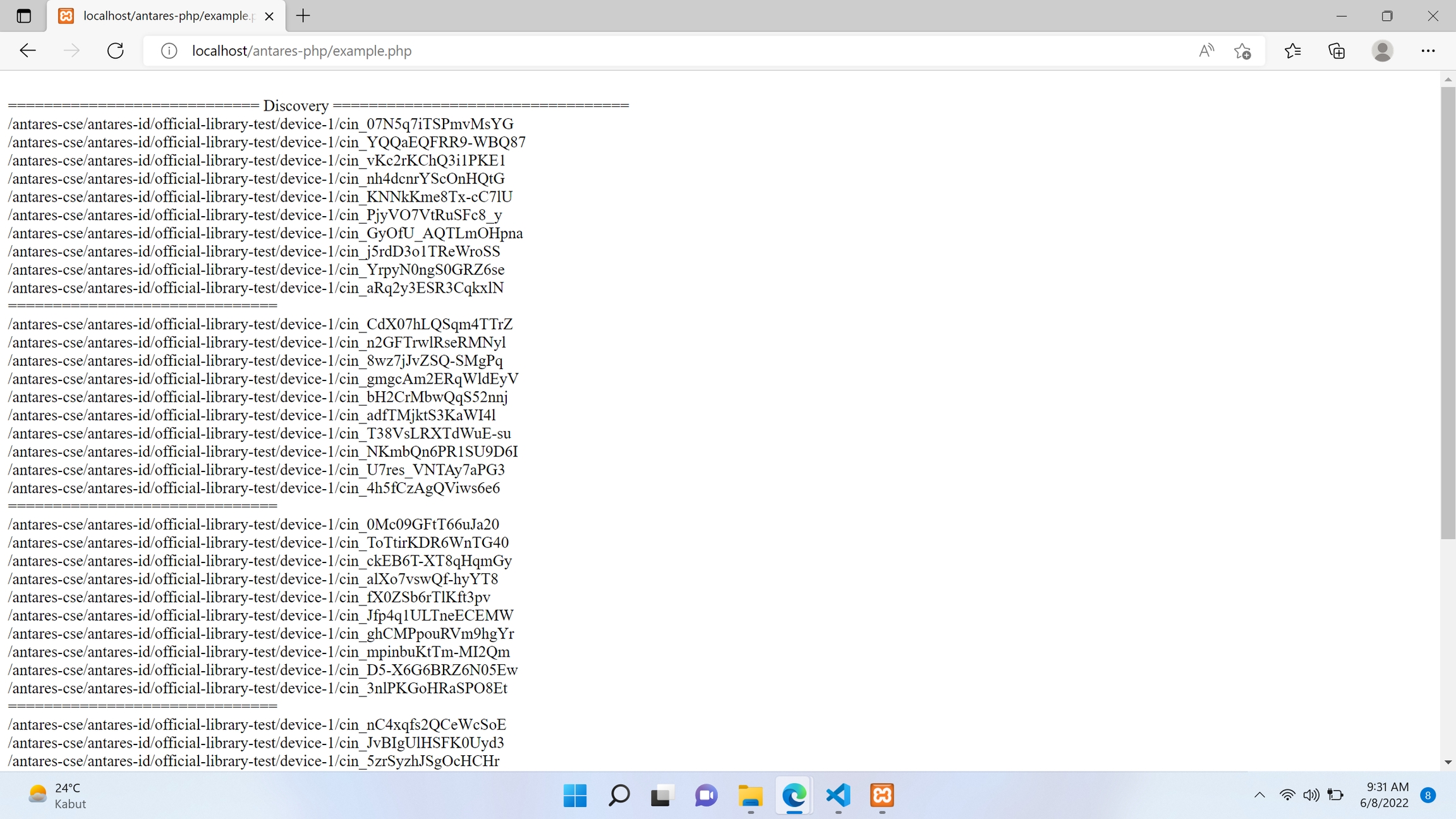
Store Data to Devices
Buka aplikasi sublime/visualcode/notepad++ lalu drag example.php dan Antares.php yang sudah di copy pada htdocs xampp.
Selanjutnya gunakan bagian script pada example.php dan juga isikan variable sesuai dengan contoh di bawah ini. Untuk line lainnya bisa di comment terlebih dahulu
Langkah selanjutnya buka http://localhost/antares-php/example.php (sesuai folder penyimpanan pada htdocs) pada browser, kemudian akan muncul hasil seperti berikut:
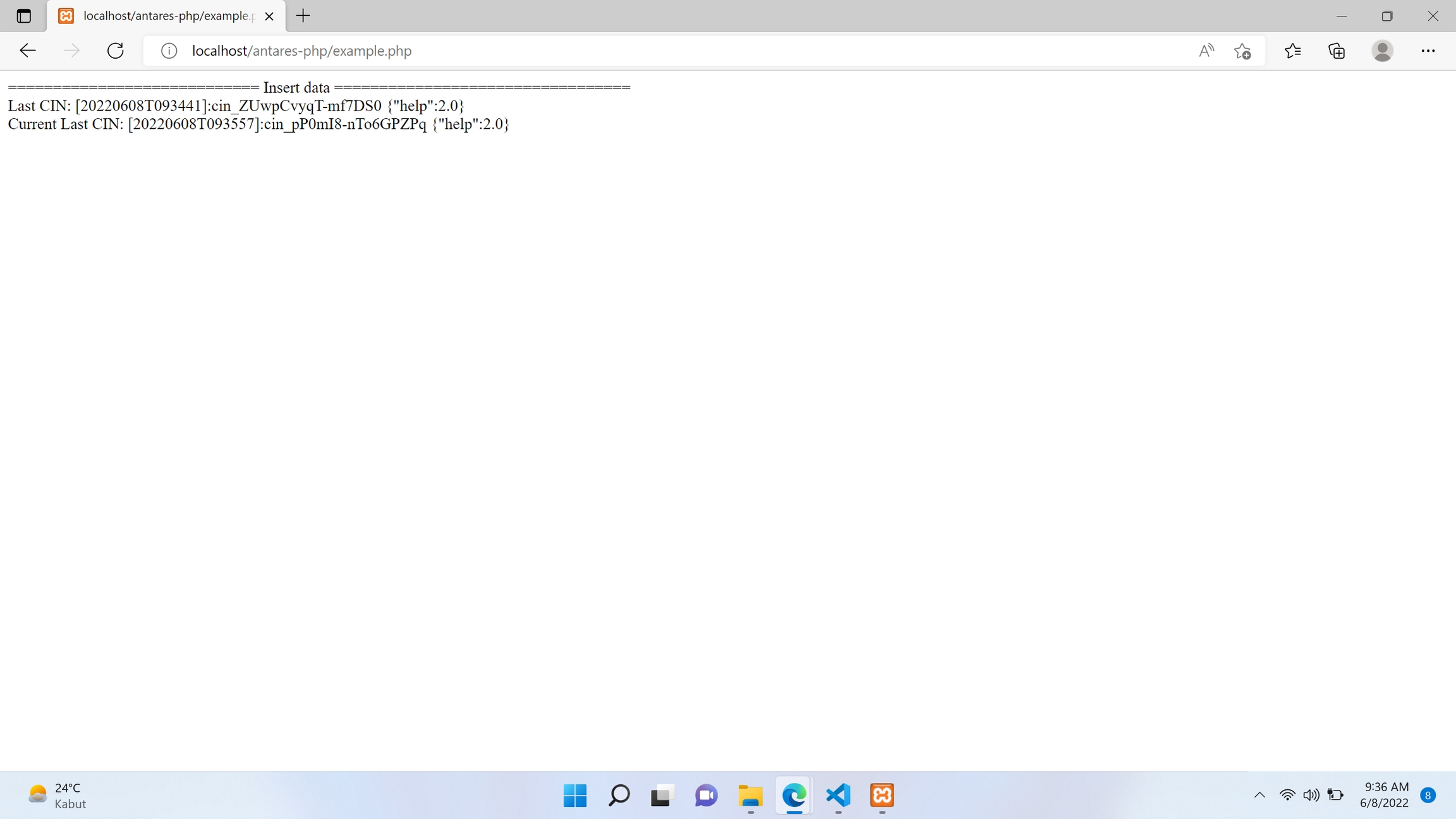
Last updated